Forenklet guide for å konvertere MTV-filene dine til WMV-format med detaljerte trinn
Mange brukere spør hvordan de konverterer MTV til et spillbart format på Windows som WMV-formatet. Så i dag er din lykkedag, for her presenterer vi to av de beste omformerne vi kan finne. Dessuten er all den detaljerte informasjonen som er oppgitt her fakta du kan bruke. Uten flere forsinkelser, la oss fortsette og lese detaljene nedenfor for å få flere ideer om hvordan konvertere MTV til WMV.

Del 1. Konverter MTV til WMV med Video Converter Ultimate
FVC Video Converter Ultimate gir en effektiv konverteringsprosess og et profesjonelt resultat hvis du konvertere MTV til WMV eller andre formater. Denne omformeren tilbyr en uovertruffen tilnærming til transformasjon som ingen omformer kan motstå. Dessuten har den også redigeringsfunksjoner som du vil elske og vil hjelpe deg ved mange anledninger. Vil du vite mer om noen av delene? Les i så fall detaljene nedenfor.

FVC Video Converter Ultimate
3 222 440+ nedlastinger- Konverter MTV til WMV, AVI, MKV, MOV, FLV eller til 200+ formater som støttes.
- Den støtter maskinvareakselerasjon og superrask konvertering for en rask og effektiv konverteringsprosess.
- Nybegynneres beste valg for konvertering gir en profesjonell utgang uten problemer.
- Avanserte redigeringsfunksjoner er tilgjengelige for deg å bruke, for eksempel beskjæring, skjæring, sammenslåing og mer.
- Tilgjengelig for nedlasting i alle operativsystemer som Windows og macOS.
Gratis nedlastingFor Windows 7 eller nyereSikker nedlasting
Gratis nedlastingFor MacOS 10.7 eller nyereSikker nedlasting
Nå som vi finner ut de unike funksjonene, er det på tide å konvertere MTV-filene dine ved hjelp av dette ultimate verktøyet ved å følge trinnene nedenfor.
Trinn 1. Først og fremst må du laste ned programvaren først på skrivebordet ved å klikke på nedlastingsknappen nedenfor. Etter nedlastingsprosessen må du følge installasjonen umiddelbart og kjøre programvaren.
Gratis nedlastingFor Windows 7 eller nyereSikker nedlasting
Gratis nedlastingFor MacOS 10.7 eller nyereSikker nedlasting
Steg 2. Last opp MTV-filen ved å dra den og slippe den på grensesnittet. Eller du kan klikke Legg til filer, finn deretter filen i mappen som vises på skjermen, og trykk Åpen.
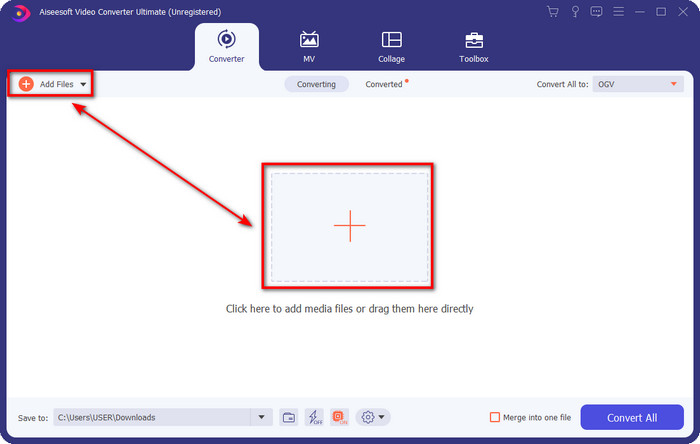
Trinn 3. Når du har lagt til MTV-filen, må du klikke på Konverter alle til knappen velg WMV format eller hvilket format du ønsker tilgjengelig på listen.
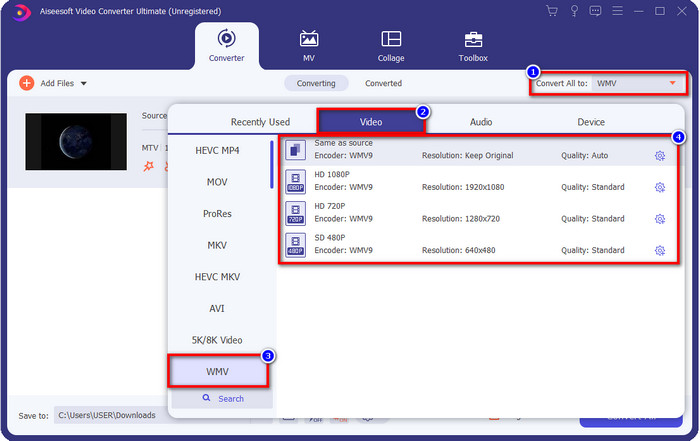
Valgfri. Trenger du å redigere metadataene? I så fall klikker du på metadata og legg til dataene du vil sette inn. Fyll for eksempel inn tittel, artist, komponist, album, sjanger og mer for å lagre metadataklikket Lagre.
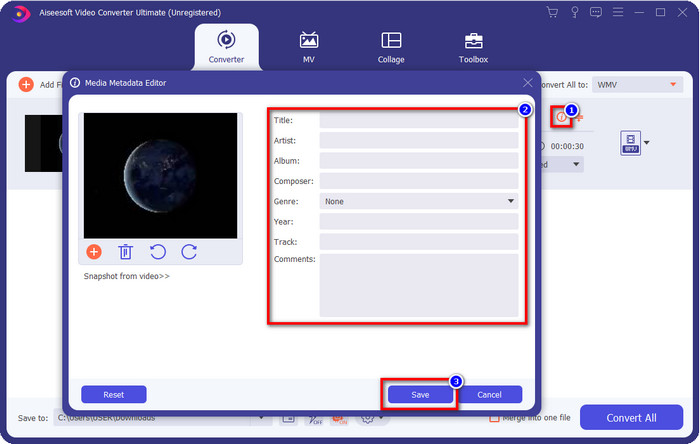
Trinn 4. Ved å klikke på Konverter alle knappen, vil prosessen begynne. Når du er ferdig, vil en ny datamaskinmappe vises på skjermen med WMV-filen.
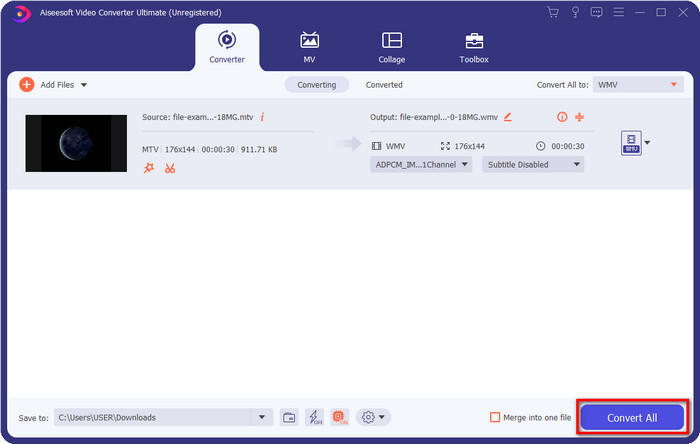
Del 2. Konverter MTV til WMV Online
FVC Free Video Converter Online tilbyr riktige funksjoner som en omformer som alle kan få tilgang til med en internettforbindelse. Denne webkonvertereren er tilgjengelig i alle nettlesere og er enkel å bruke. I motsetning til omformeren som ble nevnt først, er dette verktøyet nå nedlastbart, men du må laste ned installasjonsprogrammet før du bruker det. Selv om verktøyet kan spare litt plass på harddisken din, er det ikke like bra som det ultimate verktøyet. Så nå, la oss gå videre til trinnene og lære å konvertere MTV til WMV online ved hjelp av denne webkonvertereren.
Trinn 1. Klikk på dette lenke, og hovedwebkonvertereren vises på en ny fane.
Steg 2. Klikk på Legg til filer for å konvertere knappen for å laste ned installasjonsprogrammet. Klikk på den igjen; en mappe fra datamaskinen din åpnes; denne gangen må du bla gjennom MTV-filen, klikk på den og trykk Åpen.
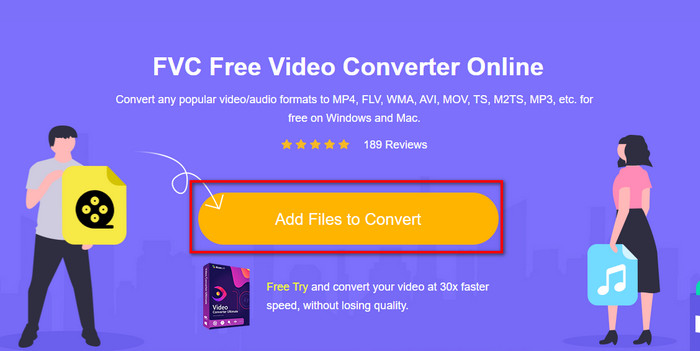
Trinn 3. Etter å ha lastet opp MTV-filen, klikk på WMV formatet nedenfor eller et hvilket som helst format du vil konvertere det til.
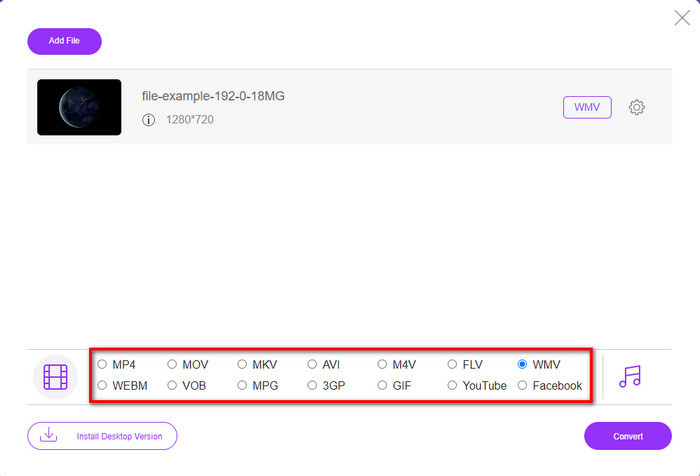
Trinn 4. Hvis du er klar til å konvertere, klikker du på Konvertere knappen, og prosessen starter.
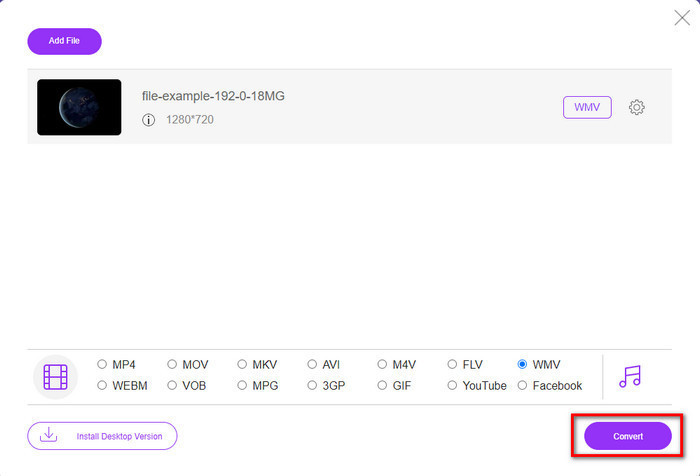
Del 3. Hva er forskjellen mellom MTV og WMV
MTV og WMV er begge beholdere for video- og lydinnhold; imidlertid har de unike egenskaper som den andre ikke kan kopiere. Vil du vite mer om MTV og WMV? Så la oss begynne å lese den etterfølgende detaljerte informasjonen nedenfor.
Tvert imot gir WMV en mye høyere oppløsning sammenlignet med MTV. Selv om den har en høyere oppløsning, bruker den en kompressor for å gjøre filstørrelsen mindre, men uten å forringe kvaliteten. Dessuten er dette formatet mer kompatibelt for å spille på alle Windows enn MTV. Så hvis du vil spille av MTV-filen din, må du vite hvordan du konverterer den til en WMV og spiller den på Windows OS.
Til slutt må du konvertere MTV til WMV på grunn av kvaliteten WMV gir og kompatibilitetsgrunnene. Så hvis du er villig til å konvertere MTV-filen, må du bruke FVC-produktet for å oppnå det fantastiske resultatet uten å gå gjennom mange prosesser.
Del 4. Vanlige spørsmål om MTV til WMV-konvertering
Hvorfor er MTV-videooppløsninger lave?
Hvis mediefilen er i dette formatet, forvent lav oppløsning. Fordi ved komprimering av filen, er kvaliteten på videoen et offer for å gjøre størrelsen mindre. Dessuten kan dette formatet bare spille av en serie bilder i 465/555 med en konjunksjon, og lyden er i MP3.
Hvilken videospiller kan jeg bruke til å spille av .mtv-filer?
Du kan bruke VLC-mediespilleren til å spille av dette medieformatet fordi det støtter forskjellige kodere og formatet du vil spille det på. Så nå, hvis du skal se MTV-filene dine, må du laste ned VLC på enheten din for å få det til å fungere. Men hvis du vil ha en mye bedre mediespiller enn VLC, må du bruke Blu-ray-spiller i stedet fordi det gir en nesten filmatisk stemning mens du ser på MTV-filene.
Støtter Quicktime MTV-format?
Dessverre er ikke MTV-formatet spillbart på Quicktime på grunn av koderen. Men vi fant ut at du kan konvertere filen til MOV-format i stedet. Vil du vite mer om hvordan konvertere MTV til MOV? I så fall må du bruke 5 minutter på å lese denne artikkelen for å være kunnskapsrik.
Konklusjon
Til slutt fant vi de to beste måtene å konvertere MTV til WMV og gjøre den kompatibel med Windows enda bedre og gjøre mer som du ikke kan gjøre på formatet til MTV. Så nå som vi finner ut hva som er mulige omformere du kan bruke, er det nå på tide å velge en. En av de to vil du garantert garantere suksess med konverteringen. Men hvis du vil ha en profesjonell og fenomenal produksjon, må du bruke FVC Video Converter Ultimate. Vil du vite mer om den ultimate omformeren? Da må du laste det ned nå og prøve det selv.



 Video Converter Ultimate
Video Converter Ultimate Skjermopptaker
Skjermopptaker


